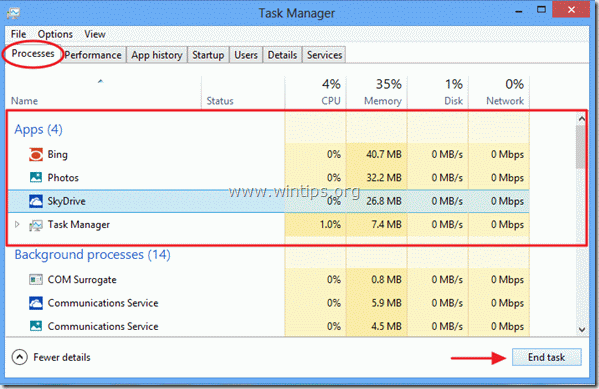Jusqu'à aujourd'hui, tous les systèmes d'exploitation Windows (Windows 7, Vista, XP, etc.) disposaient d'un moyen simple de fermer les applications en cours d'exécution. Vous n'avez qu'à appuyer sur le symbole "X" dans la fenêtre ouverte, ou en appuyant simultanément sur "ALT+F4" ou en exécutant le Gestionnaire des tâches. Heureusement, toutes les méthodes ci-dessus fonctionnent toujours sous Windows 8 lorsque vous êtes sur le bureau, mais de nombreux utilisateurs ne savent pas comment fermer les applications dans l'environnement Metro UI.
Comment fermer les APPS dans Windows 8 Metro UI.
Méthode 1: appuyez sur « ALT+F4 ».
La manière la plus simple d'entrer en appuyant simultanément sur "ALT+F4” .
Méthode 2: Utilisation de votre souris
Cette façon est confortable si vous avez un écran tactile :
1. Mettez votre souris dans le bord supérieur de votre actif "Application", jusqu'à ce que votre souris devienne un "main”.
2. Cliquez ensuite avec votre souris et tout en cliquant, faites glisser la fenêtre « App » sur le bord inférieur de votre écran.
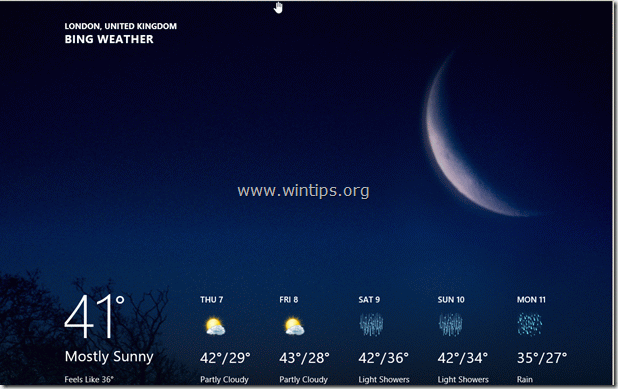
Méthode 3 :Utilisation du sélecteur d'applications
1. Placez votre souris dans le coin supérieur gauche pour afficher la fenêtre Apps Switcher.
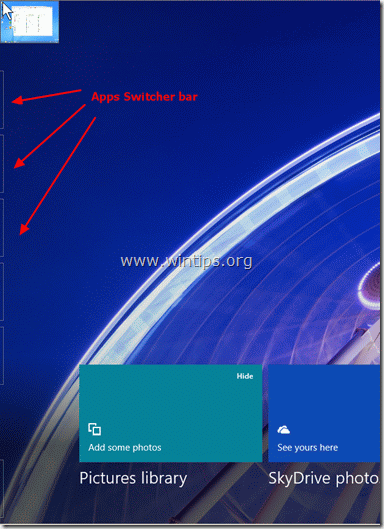
2. Faites ensuite glisser votre souris vers le bas pour afficher la barre Apps Switcher.
3. Cliquez avec le bouton droit sur l'application que vous souhaitez fermer et choisissez « Fermer » dans le menu :
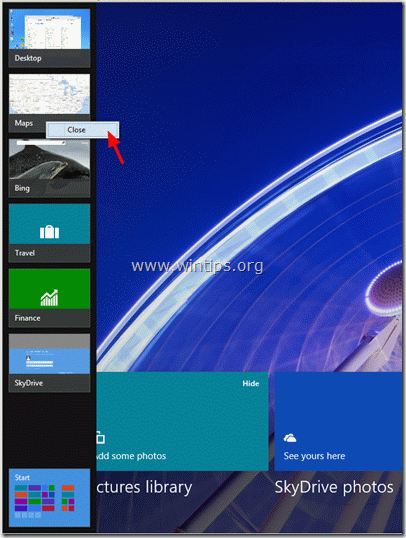
Méthode 4: Utilisation du Gestionnaire des tâches.
L'autre façon est d'appuyer simultanément sur "ALT + CTRL + SUPPR" pour ouvrir le Gestionnaire des tâches .
Chez le gestionnaire de tâches "Processusonglet ", regardez "applicationsgroupe ", choisissez le "Application" que vous souhaitez fermer et appuyez sur "Tâche finale”.